
빛, 노출 조절하기
사진 앱에서 스마트 슬라이더를 사용하여 쉽게 사진의 조도 및 색상을 최적으로 보정할 수 있습니다. 정교한 알고리즘을 사용하여 사진 앱이 이미지를 분석하고 사진을 최상으로 보정하기 위해 정확한 조절 방식의 혼합하여 적용합니다. 노출, 하이라이트 및 그림자, 밝기 및 대비를 포함하여 각각의 보정을 미세 조절할 수 있는 세부 제어기를 표시할 수도 있습니다.
팁: 편집하는 동안 조절 도구를 빠르게 보려면 A를 누르십시오. 변경이 완료되면 A를 다시 누르십시오.
사진에 기본 조절 사용하기
사진을 이중 클릭한 다음 도구 막대에서 편집을 클릭합니다.
도구 막대에서 조절을 클릭합니다.
다음 중 하나를 수행하십시오.
빛, 색상 또는 흑백 옆에 있는 펼침 삼각형을 클릭한 다음 마음에 드는 사진이 될 때까지 슬라이더를 드래그합니다. 또는 사진 앱이 자동으로 사진을 조절하게 하려면 자동을 클릭합니다.
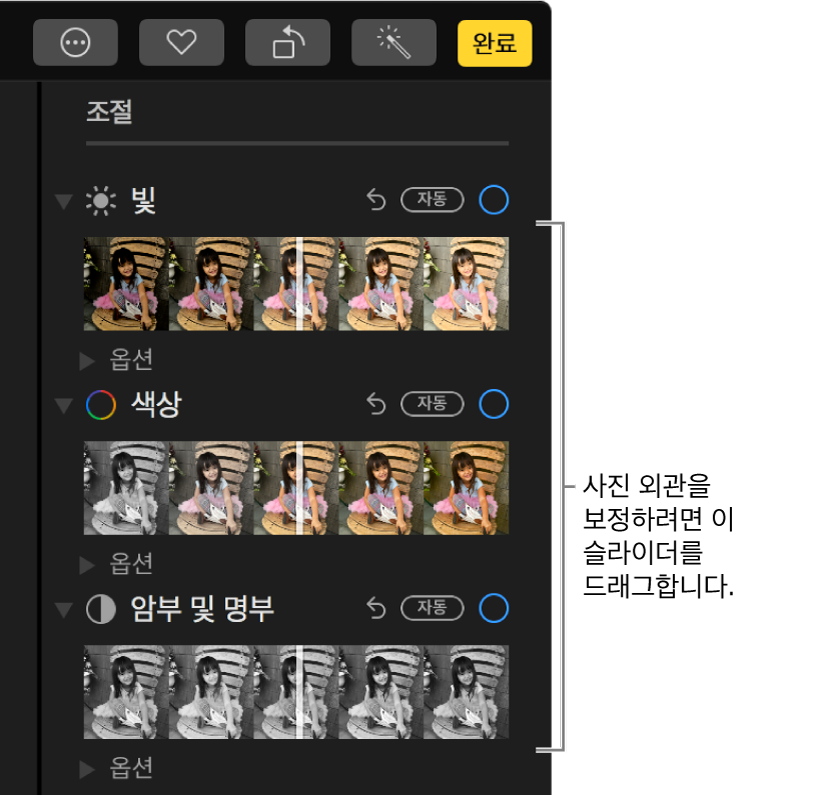
팁: 변경사항을 무시하거나 특정 조절을 기존 설정으로 복귀하려면 해당 슬라이더를 이중 클릭합니다. 조절을 만들 때 파란색 체크 표시가 조절 이름 옆에 나타나 변경되었다는 것을 표시합니다. 체크 표시를 선택하거나 선택 해제하여 일시적으로 조절을 켜거나 끄고 사진이 어떻게 변하는 지 볼 수 있습니다.
미세하게 빛 조정하기
사진에 적용하려는 빛 설정을 보다 미세하게 조정할 수 있습니다.
사진을 이중 클릭한 다음 도구 막대에서 편집을 클릭합니다.
도구 막대에서 조절을 클릭하고 빛 옆에 있는 펼침 삼각형을 클릭한 다음 옵션 옆에 있는 펼침 삼각형을 클릭하십시오.
슬라이더를 드래그하여 사진 스타일을 변경합니다.

휘도: 특정 영역 조절을 적용하여 어두운 부분을 밝게 만들거나 하이라이트를 넣을 수 있습니다. 또한 가려진 부분을 보이게 하려면 대비를 추가하여 사진을 더 풍부하고 선명하게 만들 수 있습니다. 이 조절은 색상에 영향을 미치지 않지만(채도 변화 없음) 대비가 더 높고 더 밝은 이미지는 선명하게 나타나기 때문에 색상에 변화가 있을 수도 있습니다.
노출: 전체 이미지 톤을 조절합니다.
하이라이트: 하이라이트를 세밀하게 조절합니다.
그림자: 그림자에 나타나는 세부 사항을 조절합니다.
밝기: 사진의 밝기를 조절합니다.
대비: 사진의 대비를 조절합니다.
블랙 포인트: 이미지에서 가장 어두운 부분의 한 지점을 설정하면 세부사항 없이 완전히 검정색이 됩니다. 블랙 포인트를 설정하면 색이 바랜 이미지에서 대비를 높일 수 있습니다.
팁: 슬라이더 위로 포인터를 놓고 Option을 길게 눌러 값의 슬라이더 범위를 확장합니다.
미세하게 색상 조정하기
사진에 적용하려는 채도, 색상 대비 및 색조 설정을 미세하게 조정할 수 있습니다.
사진을 이중 클릭한 다음 도구 막대에서 편집을 클릭합니다.
도구 막대에서 조절을 클릭하고 색상 옆에 있는 펼침 삼각형을 클릭한 다음 옵션 옆에 있는 펼침 삼각형을 클릭하십시오.
슬라이더를 드래그하여 사진 스타일을 변경합니다.

채도: 사진의 전체적인 색상 강도를 조절합니다.
대비: 사진에서 유사한 색상 사이의 색상 대비 및 분판을 조절합니다.
색조: 사진에서 색상 캐스트를 조절 및 보정합니다.
미세하게 암부 및 명부 조정하기
색조 및 회색의 강도를 미세하게 조정하고 사진의 그레인을 변경할 수 있습니다.
사진을 이중 클릭한 다음 도구 막대에서 편집을 클릭합니다.
도구 막대에서 조절을 클릭하고 암부 및 명부 옆에 있는 펼침 삼각형을 클릭한 다음 옵션 옆에 있는 펼침 삼각형을 클릭하십시오.
슬라이더를 드래그하여 사진 스타일을 변경합니다.

강도: 사진의 톤 강도를 높이거나 낮춥니다.
중간: 사진의 회색 영역을 밝게 하거나 어둡게 합니다.
톤: 더욱 고대비로 보이거나 저대비로 보이도록 사진을 조절합니다.
그레인: 사진에서 나타나는 필름 그레인의 양을 조절합니다.